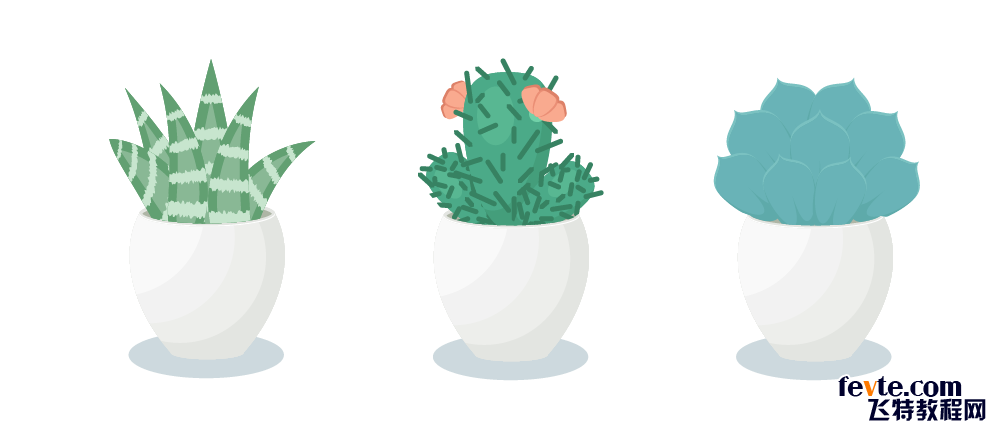
utobao编注:更多AI教程学习进入优图宝AI实例教程栏目: http://www.utobao.com/news/61.html
【 01、绘制花盆 】
----------------------------------------------------------------------------------------------------------------------------------------------
1、创建ai文件,宽高800 x 400 px ,颜色模式RGB,分辨率72 px。
2、使用矩形工具(M)绘制一个宽高120x 140 px 、RGB颜色为(227 229 225)的矩形。
3、选中绘制的矩形,选择" 效果 》变形 》凸出",按图-1设置相关参数,制作凸起效果。
4、选择 "对象 》扩展外观",来扩展对象。
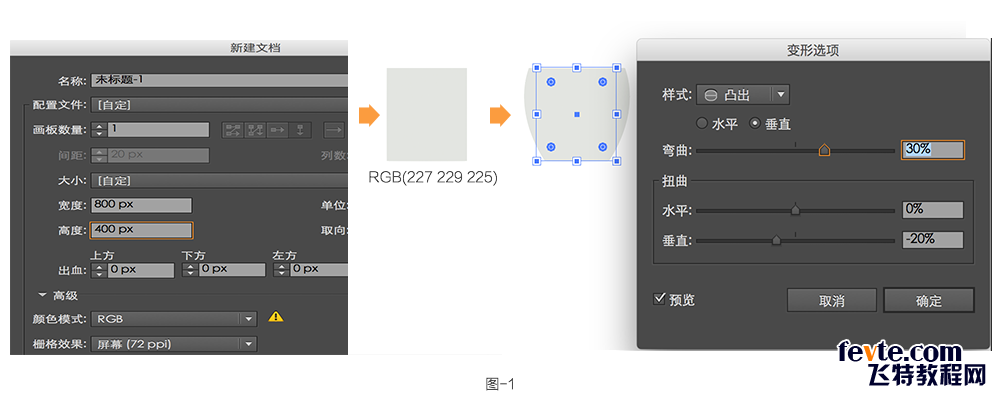
5、为了精确的移动对象。勾选 "视图 》智能参考线"(Command/Ctrl+U)。然后使用椭圆工具(L),绘制2个椭圆分别位于花盆形状的顶部和底部。并使用路径查找器(视图 》路径查找器 打开)的 "扩展复合形状按钮" 将底部椭圆和花盆形状合并。
6、选中上面的椭圆,使用快捷键Ctrl/Command+C Ctrl/Ccommand+B在椭圆形状后面复制一个椭圆图层,并按方向键??移动1px,填充RGB颜色 (255 255 255)。
7、再次选中上面椭圆,选择 "对象 》路径 》偏移路径 ",设置参数 "位移 -4"。将得到的形状填充RGB颜色 (174 181 165)。
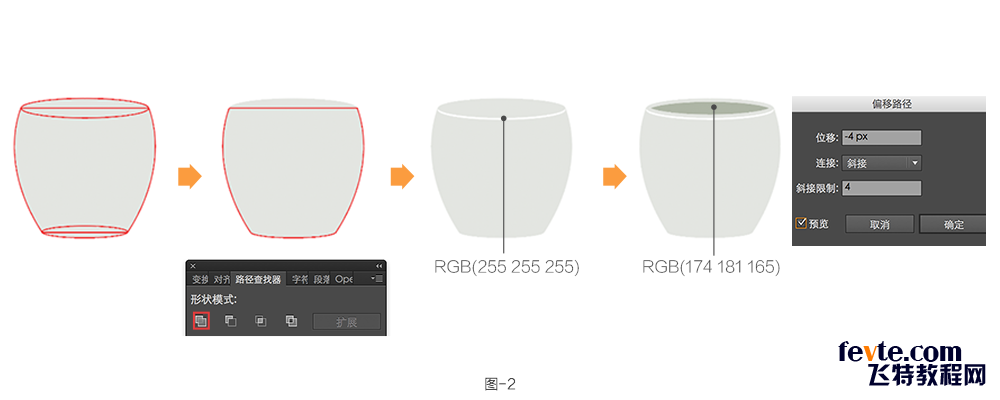
8、给花盆添加更多的细节。如图绘制圆,填充RGB颜色 (237 238 235)。选中花盆形状,使用快捷键Ctrl/Command+C Ctrl/Ccommand+F, 选中复制的花盆形状和绘制的圆,点击路径查找器的"扩展复合形状"按钮。选中顶部3个椭圆,并按 Ctrl/Command+】置于最顶层。
9、另外2层细节按照步骤8制作。
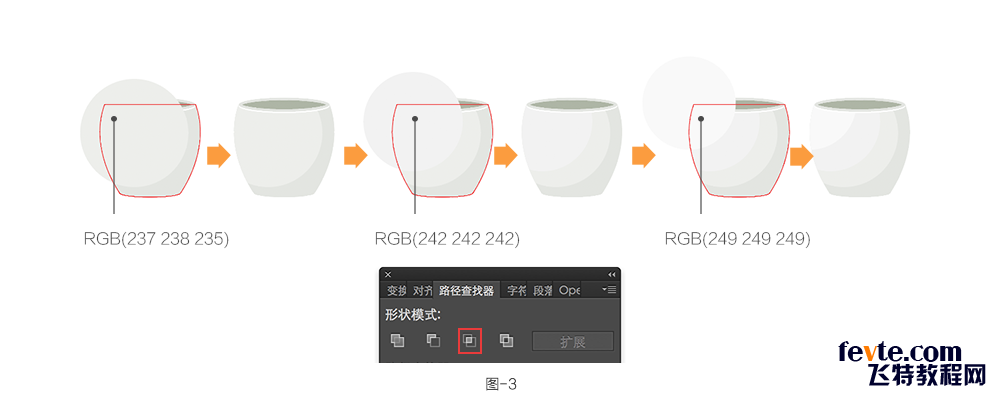

【 02、绘制多肉植物 】
----------------------------------------------------------------------------------------------------------------------------------------------
1、首先我们来创建一个叶子。使用椭圆工具(L)绘制RGB颜色为 (98 160 114)的椭圆,使用锚点转换工具(Shift+C)点击椭圆工具顶部和底部的锚点。
2、使用直接选择工具(A)选中中部的2个锚点,并使用方向键??向下移动锚点到如图合适的位置。
3、为叶子添加斑马条纹。使用矩形工具(M),如图以不同的高度绘制4个矩形,RGB颜色为 (199 229 206)。选中其中一个使用 " 效果 》扭曲和变换 》粗糙化 ",设置参数如图,使其不规则化。选中其他3个矩形条,选择 "效果 》应用粗糙化"Shift+Ctrl/Command+E 。
4、将全部粗糙化矩形,应用 " 对象 》扩展外观"。
5、选中叶子和全部斑马条纹,使用 形状生成器(Shift+M)工具,按住Alt键点击叶子形状外部的斑马条纹,便可将其删除。
6、选中叶子,选择 "对象 》路径 》偏移路径 ",设置参数 "位移 -18",将得到的形状填充白色RGB颜色 (255 255 255),并将其 透明度设置为20%。
7、将做成的多肉叶子,Ctrl/Command+G编组。
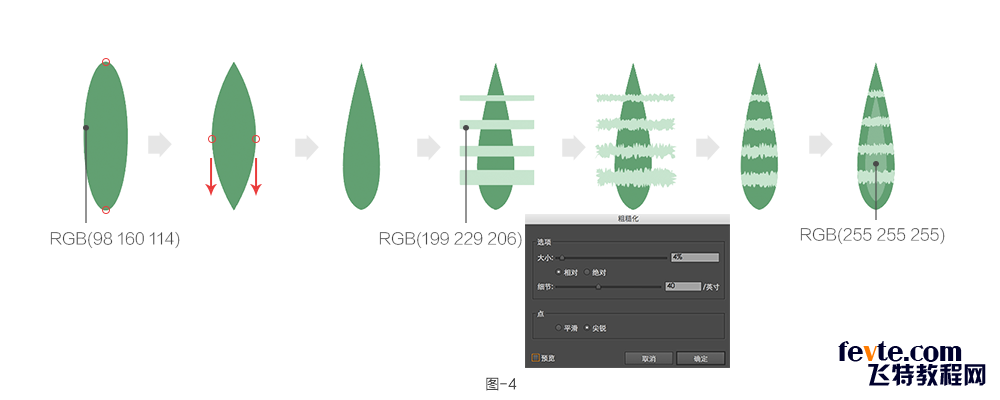
8、多做几个叶子的副本,通过"效果 》变形 》弧形" ,使其弯曲成一定弧度。通过调整其弧度形状及角度,使其呈现如图所示效果。
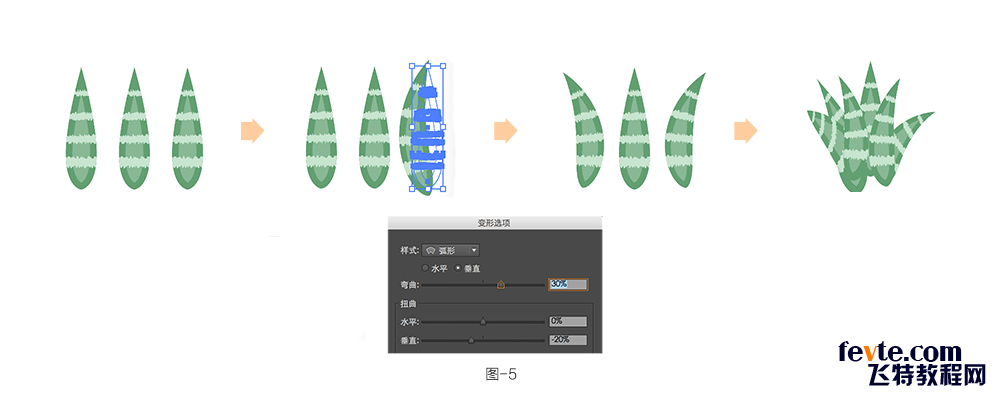
9、将多肉植物放置于花盆中后,选择最顶部RGB颜色为(237 238 235)的椭圆,使用快捷键Ctrl/Command+C Ctrl/Ccommand+F复制一层副本,并按 Ctrl/Command+】将其置于顶层。
10、使用直接选择工具(A),移动椭圆上部分锚点使其遮住叶子形状。选择修改的椭圆和多肉叶子,右键" 建立剪切蒙版"。
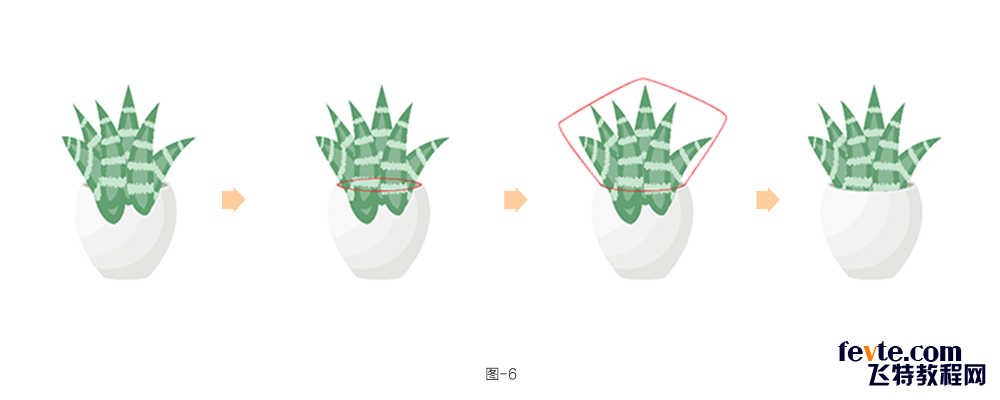
【 03、绘制仙人掌小插画 】
----------------------------------------------------------------------------------------------------------------------------------------------
1、使用椭圆工具(L)绘制椭圆,填充RGB颜色(243 142 117),选择中间2个锚点,向上??调整到合适位置。
2、使用快捷键Ctrl/Command+C Ctrl/Ccommand+F,复制一层副本后,选择"效果 》扭曲和变形 》变换" ,将"缩放 》水平"设置为85%,填充RGB颜色(249 170 143)。
3、选择步骤2得到的花瓣,使用快捷键Ctrl/Command+C Ctrl/Ccommand+F,复制一层副本后使用 Ctrl/Command+【 ,将得到的副本置于底层。
4、使用镜像工具(O),得到对称的花瓣。并将得到的花瓣形状编组( Ctrl/Command+G )。
5、选择编组的花瓣,使用快捷键Ctrl/Command+C Ctrl/Ccommand+B在后面复制一层副本,使用路径查找器的 "扩展复合形状按钮" 将副本合并,填充RGB颜色(221 129 104)。并使用方向键向上??移动到合适位置。
6、使用椭圆工具(L)绘制RGB颜色(68 158 123)的椭圆,将其至于底部(Ctrl/Command+【 )。将得到的花瓣编组。
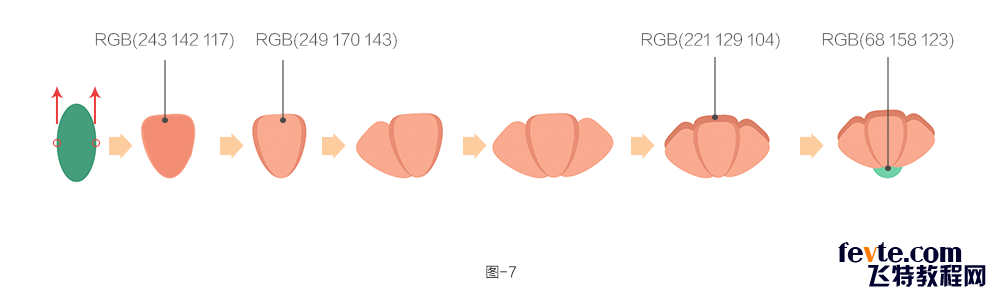
7、使用椭圆工具(L)绘制椭圆,填充RGB颜色(68 158 123),选择中间2个锚点,向上??调整到合适位置。
8、绘制RGB颜色为(75 170 136)的椭圆如图,并使用快捷键Ctrl/Command+C Ctrl/Ccommand+F复制底层椭圆副本,选中绘制的椭圆和椭圆副本,使用"路径查找器 》扩展复合形状 "。
9、在得到的形状上,使用椭圆工具(L)绘制RGB颜色为(88 183 146)的椭圆。选中全部编组。
10、绘制仙人掌的尖刺。选择直线段工具(/),将填充关掉,描边的颜色设置为RGB(155 130 98),并打开 " 视图 》描边" 将描边粗细改为5PX,描边端点设置为圆点。绘制尖刺如图。并将绘制好的整个仙人掌编组。
11、搭配绘制的小花,得到如图仙人掌植物。编组。

12、将绘制的仙人掌放置于花盆中后,选择最顶部RGB颜色为(237 238 235)的椭圆,使用快捷键Ctrl/Command+C Ctrl/Ccommand+F复制一层副本,并按 Ctrl/Command+】将其置于顶层。
13、使用直接选择工具(A),移动椭圆上部分锚点使其遮住叶子形状。选择修改的椭圆和多肉叶子,右键" 建立剪切蒙版"。
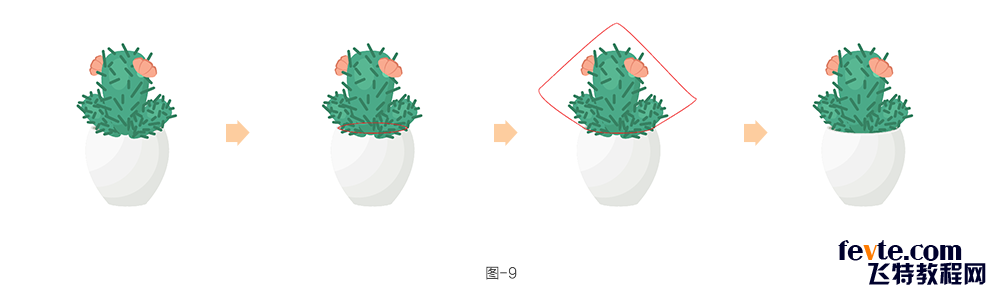
----------------------------------------------------------------------------------------------------------------------------------------------
最后一个小植物,大家可以按照上面的方法自己绘制一下。
如果喜欢此次分享,是否能点个好评呢?
utobao编注:更多AI教程学习进入优图宝AI实例教程栏目: http://www.utobao.com/news/61.html




